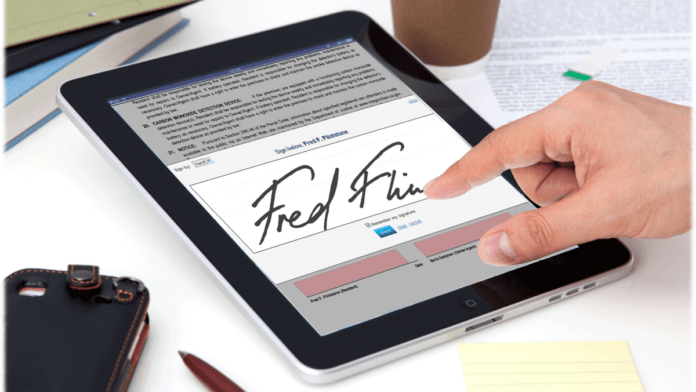Telset.id – Banyak mahasiswa atau karyawan mengeluh jika pandemi Covid-19 membuat mereka kesulitan untuk melakukan tanda tangan atau paraf di dokumen. Padahal sekarang ada cara untuk tanda tangan digital di smartphone ataupun laptop.
Sebuah surat perjanjian, surat izin ataupun surat dinas biasanya membutuhkannya agar surat menjadi sah atau resmi. Walaupun pandemi covid-19 bukan berarti Anda tidak bisa membuat dan mendapatkan paraf dengan mudah.
Terdapat cara-cara khusus yang bisa dilakukan untuk membuatnya secara digital melalui perangkat smartphone dan laptop. Untuk itu Tim Telset.id akan memberikan tutorial cara membuat tanda tangan digital di smartphone dan laptop. Yuk disimak.
Melalui Smartphone
- Unduh aplikasi Adobe Fill & Sign yang tersedia di Google Play Store. Aplikasi tersebut menyediakan layanan untuk membuat tanda tangan digital di Smartphone untuk dokumen dengan format pdf. Link Download Disini.
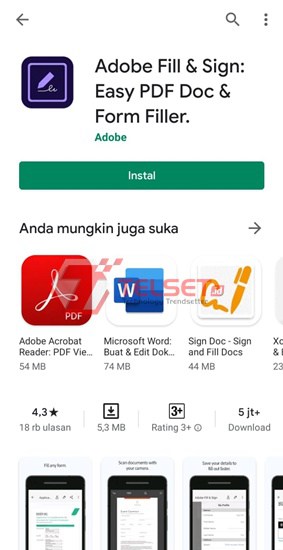
- Kedua buka aplikasi dan pilih “Select a form to fill out”. Tekan fitur tersebut untuk menghadirkan dokumen yang ingin diberikan tanda tangan digital. Sayangnya dokumen yang diterima pada aplikasi ini hanya yang berformat pdf saja.
{Baca juga: Begini Cara Tampilkan Lirik Lagu di Spotify}
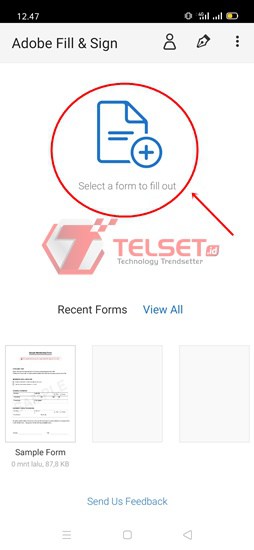
- Ketiga dokumen pun sudah masuk diaplikasi dan siap untuk diberikan tanda tangan secara digital.
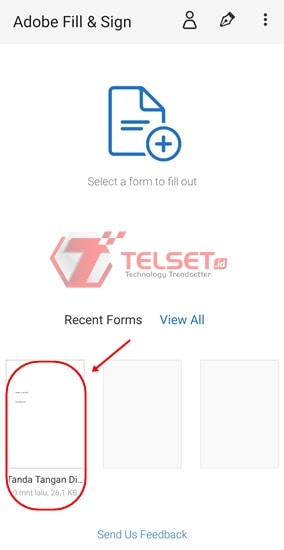
- Keempat adalah tahap untuk membuat tanda tangan digital. Caranya tekan tombol dengan simbol “pena” dan pilih “create signature” yang berada di kanan atas layar aplikasi.
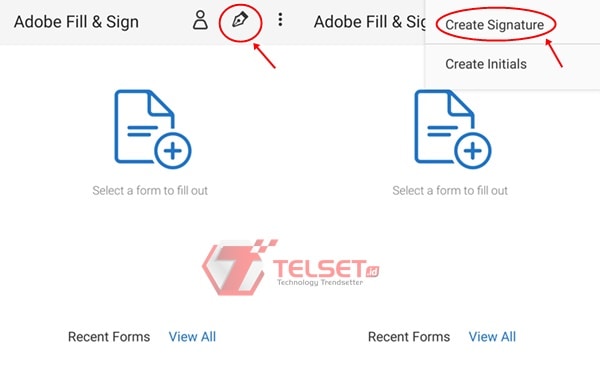
- Kelima, silahkan Anda melakukan paraf secara digital melalui layar smartphone. Setelah selesai, Anda bisa menekan tombol “done” yang berada di bagian kanan atas layar.
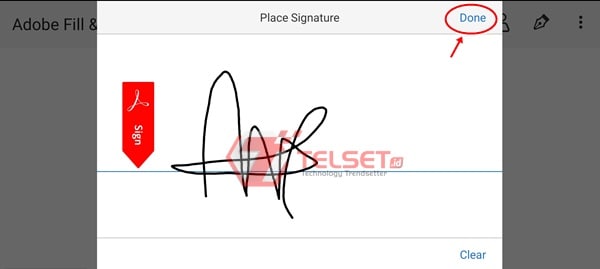
- Keenam kembali ke halaman utama. Untuk melihat kembali tanda tangan Anda, silahkan tekan tombol dengan simbol pena yang berada di kanan atas layar.
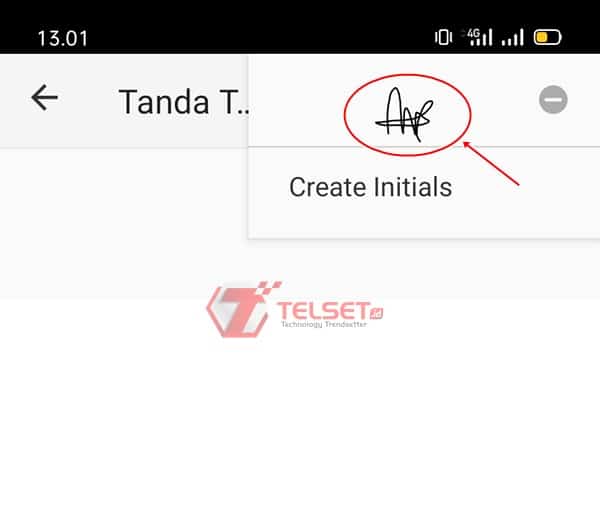
- Terakhir Anda bisa mengatur ukuran dan posisi tanda tangan Anda. Setelah selesai mengatur posisi dan ukuran, maka tanda tangan digital pun telah selesai dilakukan.
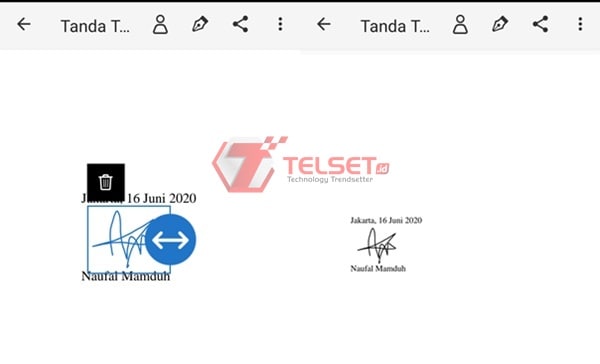
Melalui Laptop
- Pertama kunjungi situs onlinesignature.com di laman browser seperti Google Chrome dan Opera Mini.
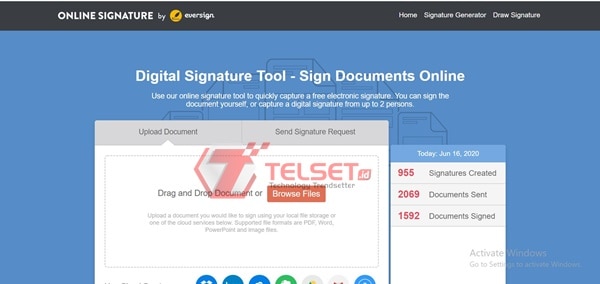
- Kedua pilih “Draw Signature” yang berada di bagian kanan atas layar untuk membuat tanda tangan digital Anda.
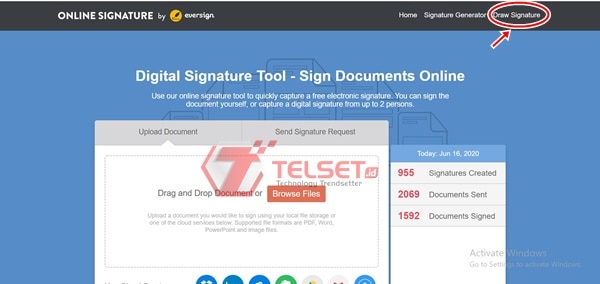
- Ketiga silahkan buat tanda tangan Anda. Bagi laptop yang memiliki fitur touch screen bisa langsung melakukannya dengan langsung menyentuh ke layar laptop. Sedangkan bagi yang tidak memiliki fitur tersebut bisa melakukan dengan mengarahkan kursor ke tempat yang tersedia.
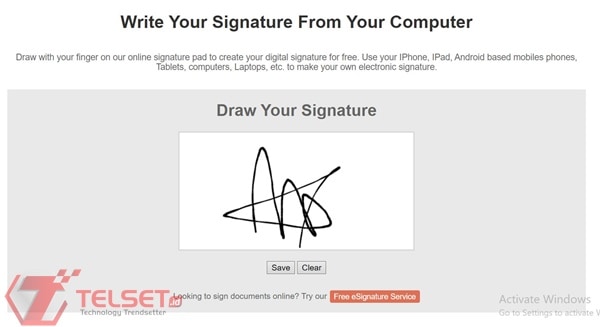
- Keempat download tanda tangan Anda. Caranya klik “Download Signature” yang berada di bagian tengah. Setelah diunduh nantinya salinan akan memiliki format PNG dan Anda bisa menaruhnya di dokumen Anda.
{Baca juga: Mau Upload Foto Instagram via PC? Begini Cara Mudahnya!}
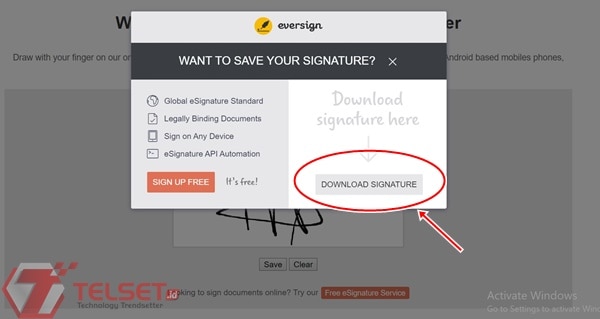
- Terakhir Anda pun bisa memindahkan tanda tangan digital ke dokumen. Selain itu Anda juga mengatur posisi dan ukuran sesuai kebutuhan dokumen.
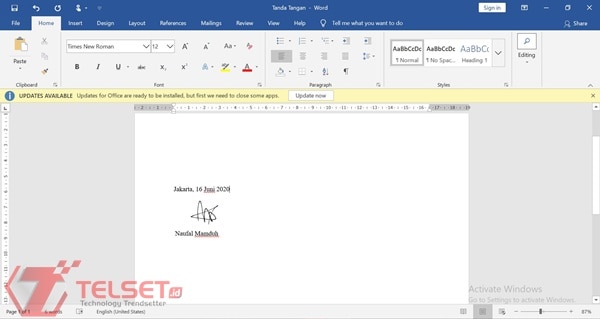
Artikel tutorial lainnya..
Cara Aktifkan Black Screen Mode di ColorOS 7, Biar Hemat Baterai
ColorOS 7 terbaru milik Oppo menawarkan banyak fitur menarik, salah satunya adalah Black Screen Mode. Kali ini, kami akan membagikan cara aktifkan Black Screen Mode yang tertanam pada Oppo A92 yang sudah berjalan di sistem operasi ColorOS 7.
Black Screen Mode berguna untuk mereduksi kecerahan dari layar smartphone, yang tentunya akan berimbas pada pemakaian baterai yang lebih hemat, dan mencegah dari sentuhan yang tidak diinginkan pada layar.
Saat mode ini aktif, aplikasi tetap dapat berjalan dan internet juga tetap aktif. Kurang lebih, aplikasi ini bekerja seperti mode AFK pada saat main game. Pada praktiknya, fitur ini sangat berguna bagi Anda yang ingin memutar video tetapi hanya bisa mendengarkan suaranya saja tanpa melihat visualnya. Misalnya, saat berada di kendaraan umum.
Nah, berikut ini kami akan langsung membagikan cara aktifkan Black Screen Mode di ColorOS 7. Tutorial ini kami lakukan di Oppo A92 yang sudah menjalankan ColorOS 7.1. Artikel lengkapnya bisa dibaca disini:{Cara Aktifkan Black Screen Mode di ColorOS 7, Biar Hemat Baterai}